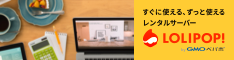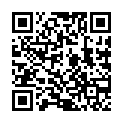「ムームードメイン![]() 」でのドメインネームサーバーの設定方法です。(独自ドメインをムームードメイン
」でのドメインネームサーバーの設定方法です。(独自ドメインをムームードメイン![]() で取得済みであることが前提です)
で取得済みであることが前提です)
私は、レジストラはムームードメイン![]() しか利用していないのですが、他のレジストラも基本的にはそんなに変わりはないと思います。
しか利用していないのですが、他のレジストラも基本的にはそんなに変わりはないと思います。
以前、人に頼まれて「お名前.com![]() 」でドメインを取得し、ネームサーバーの設定をしたことがありますが、ムームードメイン
」でドメインを取得し、ネームサーバーの設定をしたことがありますが、ムームードメイン![]() で何度も設定したことがあったので比較的すんなりできたと記憶しています。
で何度も設定したことがあったので比較的すんなりできたと記憶しています。
実際、非常に簡単ですのですぐに分かると思います。
まず、独自ドメインを使用するレンタルサーバーのヘルプやマニュアルで、そのサーバーのネームサーバー名を確認します。
例として、「エックスサーバー![]() 」の場合は以下の通りです。
」の場合は以下の通りです。
ネームサーバー1 : ns1.xserver.jp
ネームサーバー2 : ns2.xserver.jp
レンタルサーバーによっては、「プライマリーネームサーバー」「セカンダリネームサーバー」となっている場合もあります。
入力時に間違えないように、メモ帳などにコピペしておいても良いでしょう。
ネームサーバー名が確認できたら、ムームードメイン![]() のコントロールパネルにログインします。以下の画面が表示されます。
のコントロールパネルにログインします。以下の画面が表示されます。
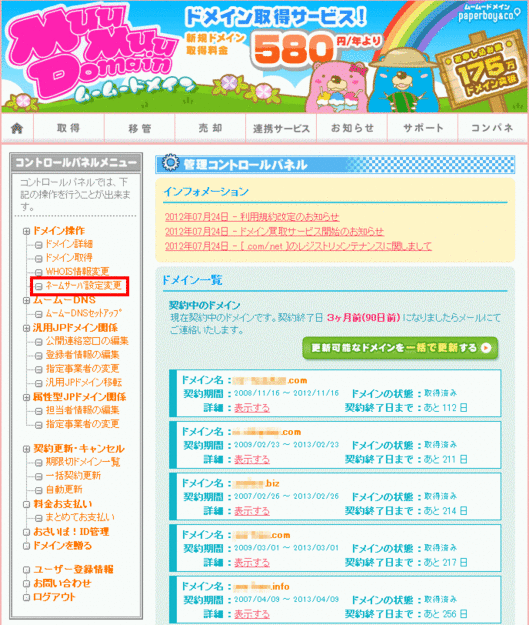
左の「コントロールパネルメニュー」の「ドメイン操作」の下の「ネームサーバ設定変更」をクリックすると以下の画面になります。
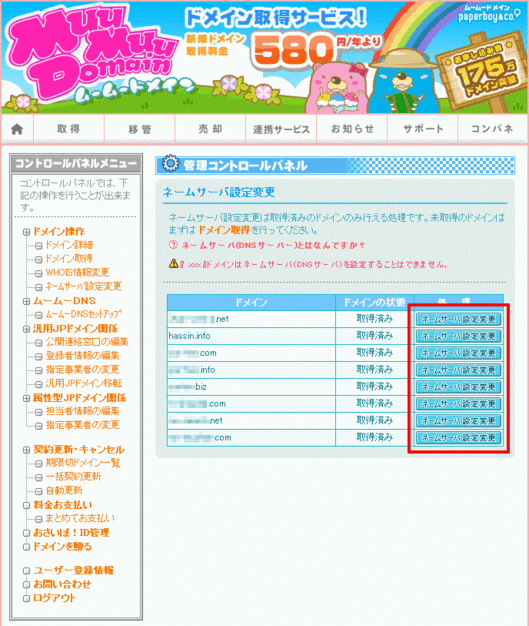
取得しているドメインのリストから、ネームサーバーの設定をしたいドメインの右にある「ネームサーバ設定変更」ボタンをクリックします。

上の画面が表示されたら、下へスクロールして、
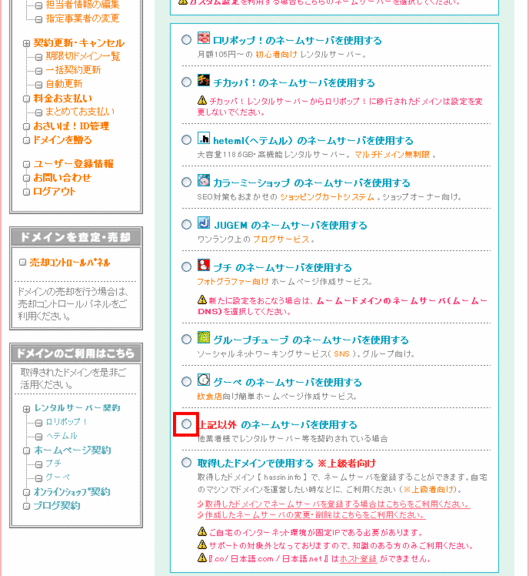
「上記以外のネームサーバを使用する」のラジオボタンをクリックしてONにします。
(「上記以外のネームサーバを使用する」が「GMOペパボ以外のサーバを使用する」という表記に変更されました。)
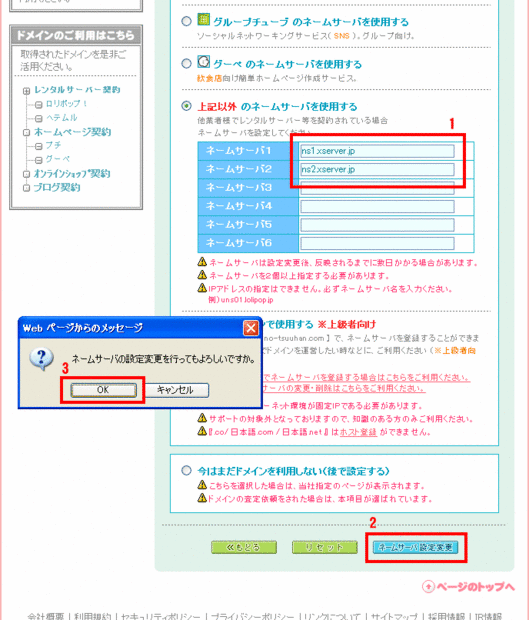
すると上画面のようにネームサーバー名を入力する欄が表示されますので、「1」ネームサーバー1と2のネームサーバー名を入力して(例としてエックスサーバー![]() のネームサーバー名を入力してあります)、「2」一番右下の「ネームサーバ設定変更」ボタンをクリックすると、「3」変更確認のアラートが出ますので、OKをクリックします。
のネームサーバー名を入力してあります)、「2」一番右下の「ネームサーバ設定変更」ボタンをクリックすると、「3」変更確認のアラートが出ますので、OKをクリックします。
以上でネームサーバーの設定は終了です。あとは設定が反映されるまで待つだけです。簡単ですね!
お気づきかと思いますが、ムームードメイン![]() では「ロリポップ!
では「ロリポップ!」「ヘテムル
![]() 」など、ネームサーバーの設定変更画面に表示されているサーバーでドメインを使用する場合は、それぞれのラジオボタンをONにして右下の「ネームサーバ設定変更」ボタンをクリックするだけです。ネームサーバー名を調べて入力する必要はありません。さらに簡単です!
」など、ネームサーバーの設定変更画面に表示されているサーバーでドメインを使用する場合は、それぞれのラジオボタンをONにして右下の「ネームサーバ設定変更」ボタンをクリックするだけです。ネームサーバー名を調べて入力する必要はありません。さらに簡単です!